Ο Google Chrome είναι ένας από τους δημοφιλέστερους web browsers και η συμβατότητά του με τις περισσότερες εφαρμογές της Google τον κάνει να αποκτά όλο και περισσότερους χρήστες.
Οι web browsers έχουν εξελιχθεί και με την προσθήκη extensions αποκτούν επιπλέον δυνατότητες, ωστόσο οι περισσότεροι «κρύβουν» αρκετά ενδιαφέροντα χαρακτηριστικά που κάνουν τη ζωή των χρηστών ευκολότερη.
Δείτε δέκα από τα πιο χρήσιμα χαρακτηριστικά του Google Chrome.
1. Αναζήτηση σε συγκεκριμένα sites
Αν μερικά sites δεν προσφέρουν αναζήτηση, με δεξί κλικ στην address bar θα δείτε την επιλογή "Edit Search Engines" όπου και μπορείτε να προσθέσετε, εκτός από τις συνηθισμένες (Google, Bing, Yahoo) και άλλες, όπως είναι το site που επιθυμείτε ("Add as search engine…").
2. Μετακίνηση πολλών tabs
Οι περισσότεροι γνωρίζουν ότι μπορούν να μεταφέρουν ένα tab σε άλλη θέση (αριστερά-δεξιά) ή σε άλλο παράθυρο με "drag and drop", ωστόσο αυτό μπορεί να γίνει με περισσότερα tabs αν κατά την επιλογή είναι πατημένο το Alt (ή το Command στο Mac), όπως ακριβώς γίνεται με την πολλαπλή επιλογή αρχείων και φακέλων.
3. Η address bar είναι calculator
Μπορείτε να κάνετε απλές πράξεις, αν τις προσθέσετε στην address bar με τους κατάλληλους τελεστές (+, -, *, /, = ).
4. Η address bar είναι μετατροπέας μονάδων
Εκτός από μαθηματικές πράξεις, μπορείτε να μετατρέψετε μονάδες, όπως ίντσες σε εκατοστά, χιλιόμετρα σε μίλια και γενικότερα όποιον συνδυασμό επιθυμείτε.
5. Εύκολο zoom σε ιστοσελίδες
Όπως στους περισσότερους browsers έτσι και στον Chrome, εύκολα γίνεται zoom κρατώντας πατημένο το Ctrl και με τη ροδέλα του ποντικιού κάνετε zoom-unzoom. Επίσης αν κάνετε το zoom με τον παραπάνω τρόπο, στην address bar θα δείτε ένα σηματάκι με μεγεθυντκό φακό όπου μπορείτε να συνεχίσετε το zoom από εκεί.
6. Εύκολη αναζήτηση λέξεων από τα websites
Σε πολλούς έχει συμβεί να κάνουν αναζήτηση κάποιων λέξεων ή φράσεων, κι αυτό γίνεται πολύ εύκολα με δύο τρόπους. Επιλέγετε αρχικά τη λέξη/φράση που επιθυμείτε και με δεξί κλικ επιλέγετε "Search Google for...", ή εναλλακτικά σέρνετε την λέξη/φράση στην address bar για να γίνει η αναζήτηση.
7. Προσθήκη στα bookmarks με drag n drop
Εάν θέλετε να προσθέσετε στην bookmarks toolbar ένα site που έχετε επισκεφθεί, επιλέγετε το Url από την address bar και με drag n drop το τοποθετείτε στην bookmarks toolbar, ακριβώς κάτω από την address bar.
8. Περιηγηθείτε στα tabs με το πληκτρολόγιο
Αν έχετε πατημένο το Ctrl (Command στο Mac) μπορείτε με τα πλήκτρα 1-9 να μεταφερθείτε σε κάθε tab. Το μπορεί ο κάθε αριθμός να αντιστοιχεί σε κάθε tab με τη σειρά, ωστόσο, το 1 αντιστοιχεί στο 1ο από αριστερά και το 9ο στο τελευταίο tab στα δεξιά.
9. Περιήγηση σε websites χωρίς ποντίκι
Με τη χρήση του spacebar μπορείτε να κάνετε scroll down σε κάποια ιστοσελίδα χωρίς χρήση ποντικιού.
10. Επαναφορά πρόσφατα κλεισμένου tab
Σε πολλούς έχει συμβεί να κλείσουν ένα tab κατά λάθος και μετά να μη θυμούνται ποιο ήταν το url. Με τον συνδυασμό Ctr-Alt-T γίνεται επαναφορά του πρόσφατα κλεισμένου tab και μάλιστα στη θέση που ήταν μεταξύ των ήδη ανοικτών tabs.
Πηγή: http://www.enikos.gr

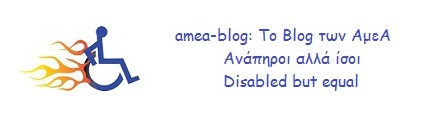
Δεν υπάρχουν σχόλια:
Δημοσίευση σχολίου
Σημείωση: Μόνο ένα μέλος αυτού του ιστολογίου μπορεί να αναρτήσει σχόλιο.